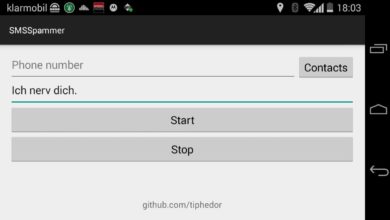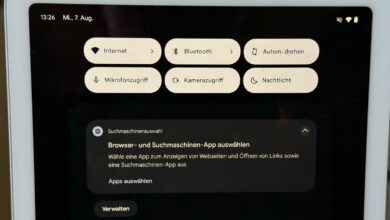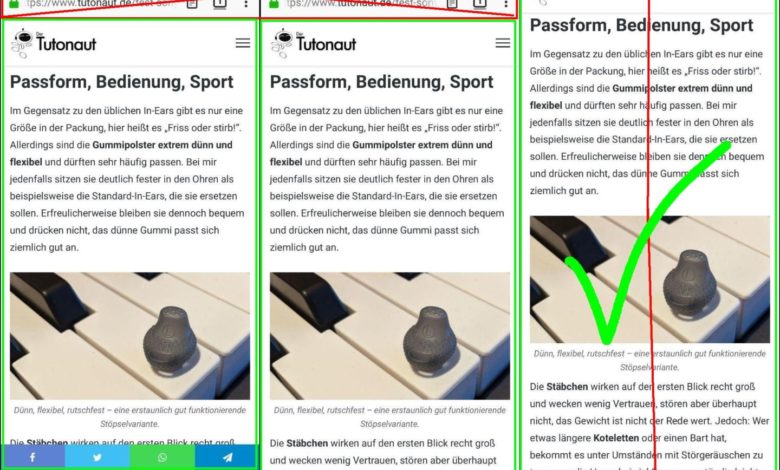
Viele Spiele machen es vor: Ihr Bild nimmt den ganzen Bildschirm in Anspruch, Androids eigene Navigation unten und die Statuszeile oben verschwinden. Aber was macht man meist mit dem Smartphone? Genau, surfen. Und auch da fragt man sich, warum Bedienelemente das bisschen Platz verschwenden - man will doch nur die Website sehen! Auf dem Desktop lassen sich Firefox, Chrome & Co. einfach per F11 in den Vollbildmodus versetzen. Aber es gibt auch eine Art systemweites Android-F11 - und zwar ohne Root, ohne Kosten und ohne Werbung.
1. Fullscreen Immersive installieren
Unter Android lautet das Schlagwort Immersive Mode, was auch nichts anderes als Vollbild meint. Eine App, die das sehr gut erledigt ist Fullscreen Immersive. In der freien Version kann es laut Hersteller bei einigen (exotischeren) Geräten passieren, dass der Zurück-Button nicht mehr funktioniert und es gibt In-App-Käufe, aber sie läuft hier einwandfrei und nervt nicht.
2. Vollbild aktivieren
Nach der Installation könnt Ihr die Statusleiste oben und die Navigation unten gemeinsam oder einzeln ausblenden, wahlweise über die App selbst oder komfortabler über den Benachrichtigungsbereich - tappt einfach auf die kleinen blauen Symbole, fertig.

3. Die Ergebnisse
Hier seht Ihr nun die drei Ansichten nebeneinander: Firefox erst normal, dann ohne Navigation, dann ohne Navigation und ohne Statusbereich. Da fragt man sich doch, warum es so eine Funktion nicht standardmäßig gibt, oder?!

Mitte: Ohne Navigation
Rechts: Vollbild
Mehr zum Thema Android.